做设计的同僚都知道,CAD用处是很大的,里面可以画任何人们能想像出来的物体,平面,三维都不在话下,数学中讲到过,点、线、面、体,CAD便是根据这些通过设计师的操作完成了一幅一幅巅峰巨作,我们现在所在的房子,所走的路等等,都是有无数个点和线组成的面,进而是体,那么问题来了,如何画一条固定长度的线段呢?
PL命令画固定长度线段
打开CAD,进入主界面,我们都知道线段命令PL,直线命令L。我们先输入PL--回车,系统会提示我们指定线段的起点,由于是演示,我们随意指定一个点,鼠标左键在绘图区域点击一下;
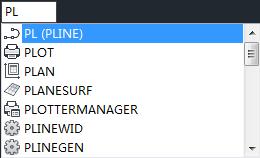

然后会看到系统提示有长度(L),这就是线段定义命令了,可以是圆弧、改变线宽、线段长度等,而我们需要的就是长度,输入L--回车,可以自己设置想要的长度以及角度,我们输入300--回车;
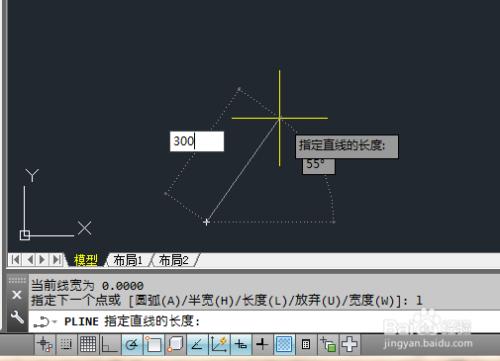
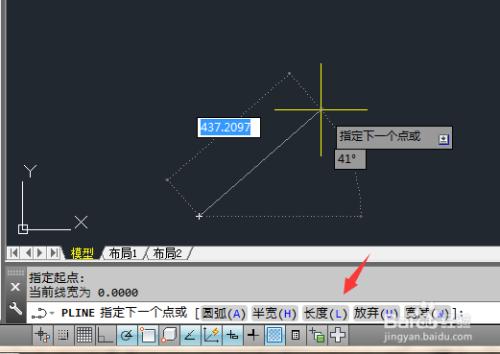
在输入的长度命令的时候,线段的第二点方向就是线段的角度,看自己的需要来定,输入长度后回车,我们想要的一条长度为300的线段就出来了,系统自动在300处添加节点以便于我们使用,查看属性,刚好长度是300。
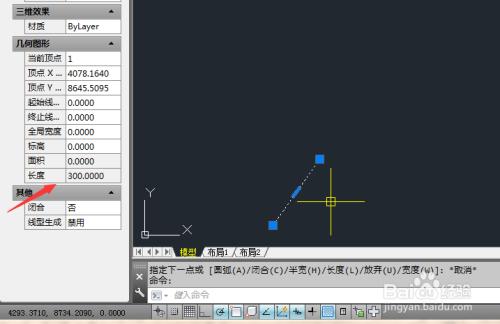

L命令画固定长度线段
相比于PL命令,L命令则是较为简单,输入命令L--回车,然后选定第一点和角度,直接输入长度,我们输入500


然后和PL一样,一条固定长度的直线画好了,唯一的区别就是,PL是一条线段,可以闭合;L是一条直线,每两个节点之间就是一条不相连的线段。
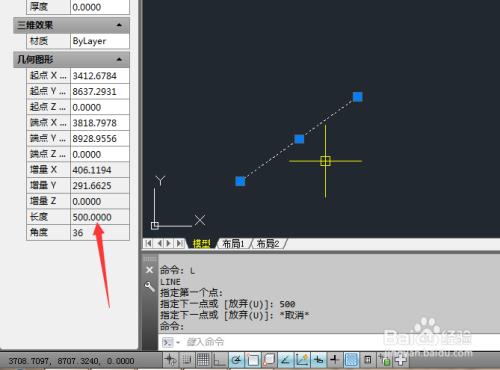
注意事项
- 命令的区别
- 长度,角度的指定





















 7877
7877

 被折叠的 条评论
为什么被折叠?
被折叠的 条评论
为什么被折叠?








